विंडोज 10 में लैपटॉप वॉल्यूम 100% से ऊपर कैसे बढ़ाएं
अनेक वस्तुओं का संग्रह / / August 05, 2021
यदि आप एक लैपटॉप उपयोगकर्ता हैं, तो शायद आपने देखा है कि आपके लैपटॉप की मात्रा अपेक्षाकृत कम है अन्य पीसी की तुलना में। डिवाइस का वॉल्यूम उनके साउंड कार्ड, स्पीकर और ऑपरेटिंग पर निर्भर करता है प्रणाली। यदि आप एक पुराने लैपटॉप का उपयोग कर रहे हैं, तो संभावना है कि आप वॉल्यूम के साथ कोई समस्या नहीं कर रहे हैं। नवीनतम लैपटॉप की तुलना में पुराने मशीन स्पीकर बहुत बड़े थे। हालांकि, यदि आप नवीनतम लैपटॉप का उपयोग कर रहे हैं और वॉल्यूम के साथ समस्याओं का सामना कर रहे हैं, तो आप वॉल्यूम को 100% से ऊपर बढ़ाना चाहेंगे। सौभाग्य से, कुछ तरीके हैं जिनसे आप अपने लैपटॉप की मात्रा 100% से ऊपर बढ़ाने का प्रयास कर सकते हैं।
तरीकों पर आगे बढ़ने से पहले, विंडोज साउंड मिक्सर की जांच करें, अगर वॉल्यूम बढ़ाने के बाद पूरी तरह से आपकी समस्या का समाधान नहीं होता है। तब आप ऑडियो एन्हांसमेंट सेटिंग्स का उपयोग कर सकते हैं। हालाँकि, एन्हांसमेंट सेटिंग्स केवल ध्वनि की अनुभूति को संशोधित करती हैं। बूम 3 डी जैसे एप्लिकेशन हैं, जिन्हें आप अपने लैपटॉप वॉल्यूम को एक निश्चित बढ़ावा देने की कोशिश कर सकते हैं। यह इस बात पर भी निर्भर करता है कि आप अधिकतम वॉल्यूम कब चाहते हैं। यदि आप अपने लैपटॉप पर अधिकतम मात्रा में मूवी देखना चाहते हैं, तो आप VLC मीडिया प्लेयर का उपयोग कर सकते हैं, जिससे आपकी मात्रा 100% से अधिक हो सके। अधिक विधियों का उल्लेख नीचे किया जाएगा।

विधि 1: ऑडियो एन्हांसमेंट का उपयोग करना
आप विंडोज ऑडियो एन्हांसमेंट विकल्पों के बीच टॉगल करने की कोशिश कर सकते हैं और देख सकते हैं कि आपके लैपटॉप की मात्रा कितनी बढ़ गई है। यह आपको अधिक परिणाम नहीं देगा, हालांकि, यह निश्चित रूप से आपके ऑडियो में कुछ प्रभाव जोड़ देगा।
चरण 1) पहले तो, दाएँ क्लिक करें टास्कबार पर ध्वनि आइकन पर और का चयन करें ओपन वॉल्यूम मिक्सर विकल्प।
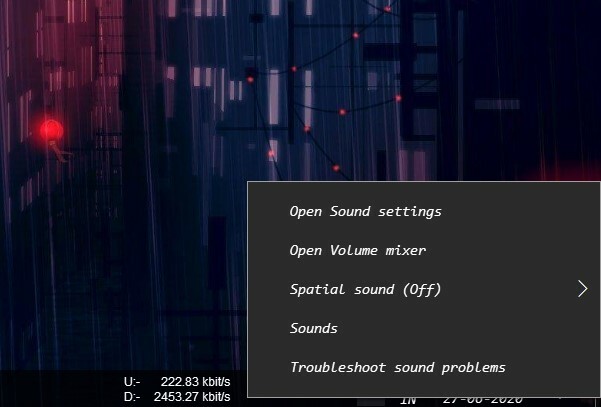
चरण 2) आप यहां वॉल्यूम बढ़ा सकते हैं और जांच सकते हैं कि क्या आपको वांछित परिणाम मिलता है। फिर डिवाइस लेबल के तहत, पहले टैब पर क्लिक करें स्पीकर आइकन विंडोज़ ध्वनि सेटिंग्स को खोलने के लिए।
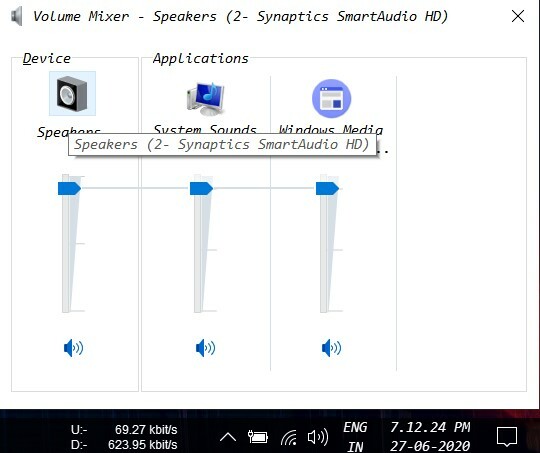
चरण 3) अब, अध्यक्ष गुण विंडो पर, पर जाएँ वृद्धि टैब। अपनी पसंद के अनुसार एन्हांसमेंट चालू करने के लिए बॉक्स चेक करें और क्लिक करें लागू बटन।

विधि 2: VLC का उपयोग करके वॉल्यूम बढ़ाएँ
वीएलसी मीडिया प्लेयर MP4, वेब, आदि जैसे किसी भी मीडिया फ़ाइलों को खेलने के लिए एक आवेदन पत्र है। यह लगभग किसी भी वीडियो प्रारूप और ऑडियो प्रारूप को चला सकता है। इसलिए यदि आप एक लैपटॉप का उपयोग कर रहे हैं और आप एक फिल्म देखने का इरादा रखते हैं या पूरी मात्रा में एक गाना सुनने के लिए। आप केवल VLC के साथ मीडिया फ़ाइल लॉन्च कर सकते हैं और VLC में 100% से ऊपर की मात्रा बढ़ा सकते हैं। यदि आप VLC का उपयोग करके कुछ और वॉल्यूम प्राप्त करना चाहते हैं, तो यह 100% से अधिक का वॉल्यूम बढ़ा देगा।
फिर टूल्स> प्राथमिकताएं पर जाएं, और इंटरफ़ेस टैब पर, नीचे दिए गए सभी रेडियो बटन का चयन करें। अब आप एक कीवर्ड दर्ज कर सकते हैं, मैक्स वॉल्यूम या कुछ और टाइप कर सकते हैं।
Qt ऑप्शन को सेलेक्ट करें और ऑप्शन को मैक्सिमम वॉल्यूम डिसप्ले में खोजें, बगल में टेक्स्ट बॉक्स में 300 टाइप करें, इससे वॉल्यूम ज्यादा बढ़नी चाहिए। डिफ़ॉल्ट रूप से, यह 125 है, लेकिन अब आपको 300 मिलना चाहिए।

बेशक, आपको इसे काम करने के लिए सेटिंग्स को सहेजना होगा। हालांकि, आप किसी भी जटिल चरणों को करने के बिना सामान्य से 100% अधिक मात्रा बढ़ाने के लिए एप्लिकेशन का उपयोग कर सकते हैं। बस मीडिया फ़ाइल लॉन्च करें और अधिकतम वॉल्यूम प्राप्त करने के लिए वॉल्यूम को 125 तक बढ़ाएं।
विधि 3: अपने वेब ब्राउज़र पर वॉल्यूम बूस्टर एप्लिकेशन का उपयोग करें
यदि आप इंटरनेट पर सर्फिंग और स्ट्रीमिंग कर रहे हैं, तो आप मीडिया के लिए अपने ब्राउज़र में अधिकतम मात्रा चाहेंगे। संभावना है कि आप या तो क्रोम-आधारित ब्राउज़र या फ़ायरफ़ॉक्स-आधारित ब्राउज़र का उपयोग कर रहे हैं। दोनों ही मामलों में, वे कई एक्सटेंशन प्रदान करते हैं, जिसमें वॉल्यूम बूस्टर एक्सटेंशन भी शामिल हैं।
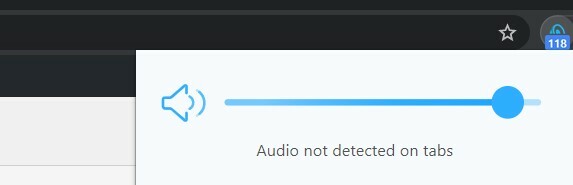
आपको बस अपना दौरा करना है क्रोम एक्सटेंशन स्टोर या फ़ायरफ़ॉक्स Addons स्टोर और वॉल्यूम बूस्टर के लिए खोज। उस एक्सटेंशन को स्थापित करें जिसमें अधिकांश रेटिंग्स हैं, कई मामलों में। वे खंड हैं जो वास्तव में काम करते हैं। आपके द्वारा एक्सटेंशन इंस्टॉल करने के बाद, बस अपना मीडिया चलाएं, और एक्सटेंशन आइकन पर क्लिक करें और अपने शुरुआती वॉल्यूम को बढ़ाने के लिए वॉल्यूम बढ़ाएं।
वॉल्यूम बूस्टर क्रोम एक्सटेंशन
नोट: क्रोम एक्सटेंशन केवल वेब से संबंधित सामग्री की आवाज़ को बढ़ाएगा। जी के लिए। यूट्यूब या फेसबुक वीडियो।
संपादकों की पसंद:
- Apple पॉडकास्ट बनाम कास्टबॉक्स: iOS और iPadOS के लिए बेस्ट पॉडकास्ट ऐप?
- विंडोज 10 पर बूट लोगो बदलें
- कैसे बचें या ज़ूम वेटिंग रूम छोड़ें
- मैकओएस पर iCloud ड्राइव को अक्षम करने के लिए कैसे
- GIMP में सहजता से बनावट टाइलें बनाएं
राहुल टेक और क्रिप्टोकरेंसी विषयों के क्षेत्र में बड़े पैमाने पर रुचि रखने वाला कंप्यूटर साइंस का छात्र है। वह अपना अधिकांश समय या तो संगीत लिखने या सुनने या बिना देखे हुए स्थानों की यात्रा करने में बिताता है। उनका मानना है कि चॉकलेट उनकी सभी समस्याओं का समाधान है। जीवन होता है, और कॉफी मदद करती है।



